ubuntu一步到位安装并连接MySQL
第 1 步 - 更新系统
确保我们的系统是最新的,要更新系统,请运行以下 apt 命令:
1 | sudo apt update |
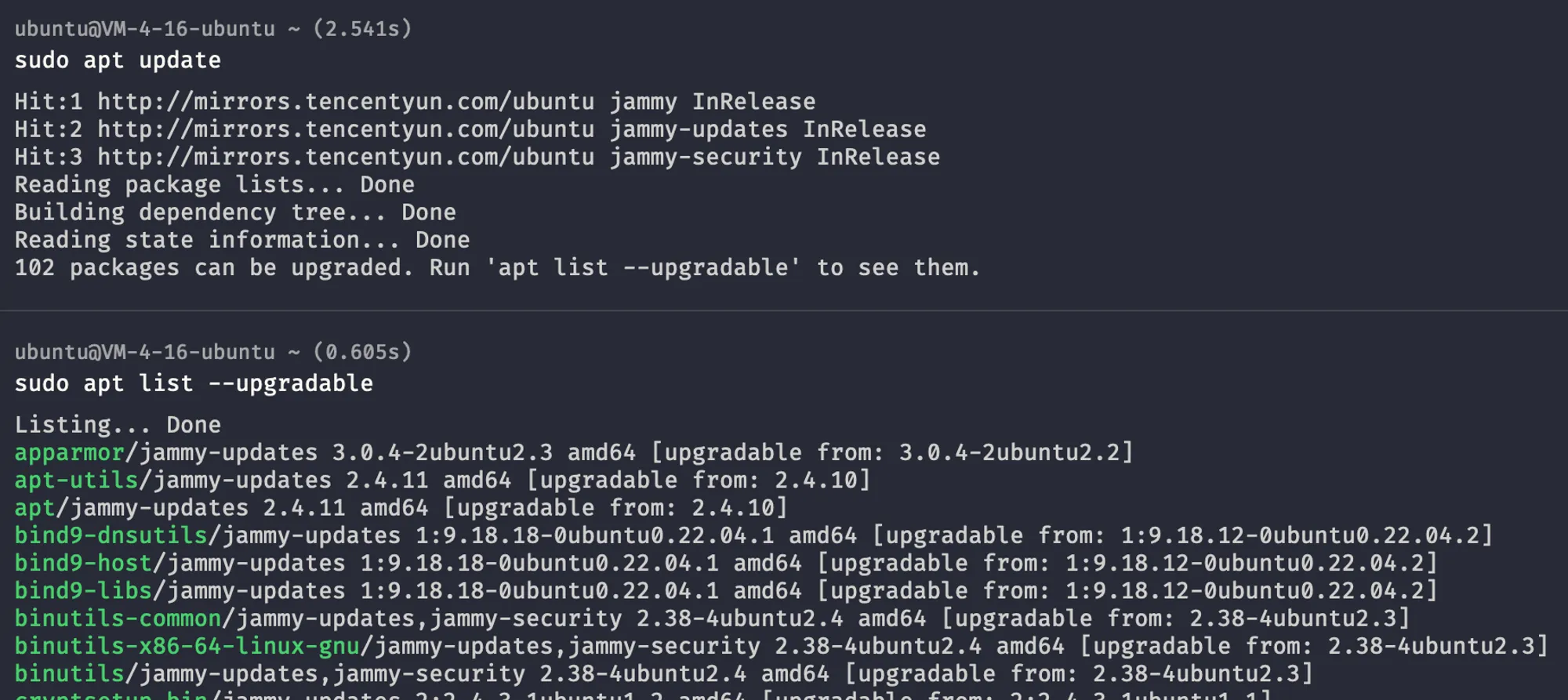
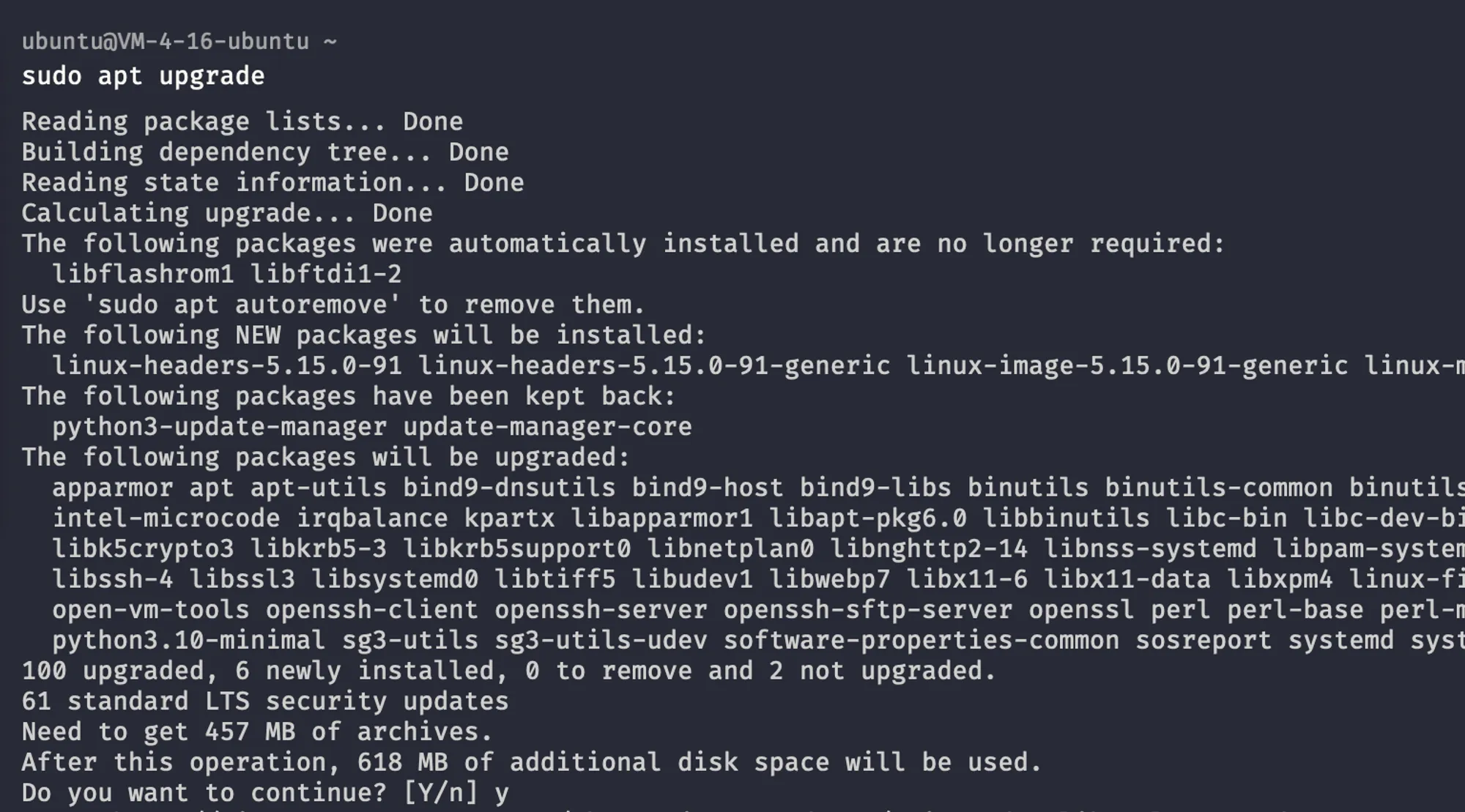
第 2 步 - 在 Ubuntu 22.04 LTS 上寻找 MySQL 8 服务器软件包
我们可以使用 apt-cache 命令或 apt 命令 来查找 Ubuntu 22.04 LTS 上的 MySQL 服务器和客户端软件包。例如:apt-cache search mysql-server
系统会显示一系列可用选项,其中包括 Oracle MySQL 8.xx 和 MariaDB 10.x 的服务器和客户端软件包。
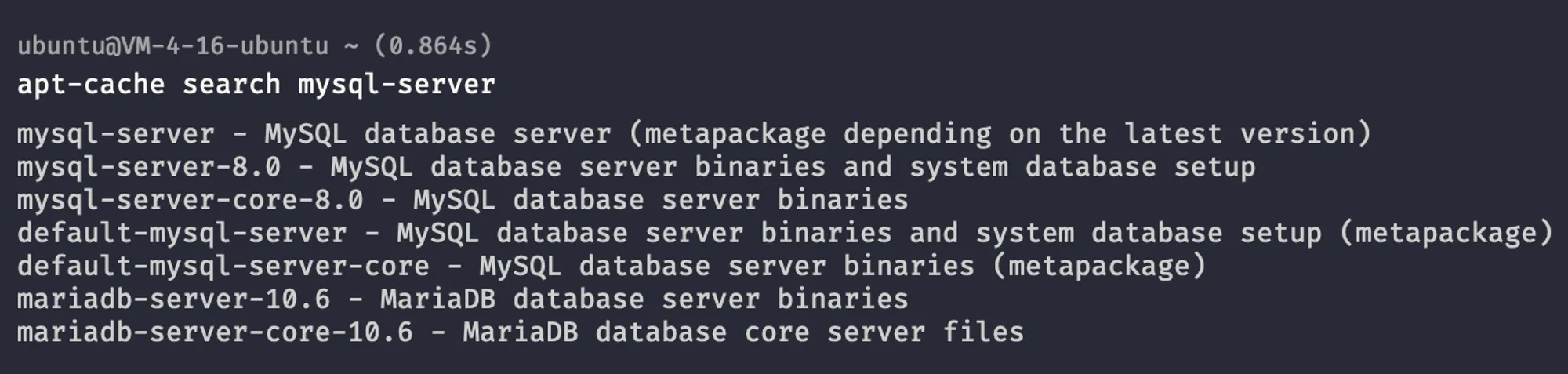
🔑
mysql-server-8.0 与 mysql-server-core-8.0 软件包对比:
- mysql-server-8.0 – 这个包几乎在所有情况下都是必需的。它包含了 MySQL 数据库服务器的二进制文件、客户端和系统数据库的设置。- mysql-server-core-8.0 – 这个包包含服务器的二进制文件,但不包括设置系统数据库所需的全部基础设施。因此,这个包更适合那些要设置 Linux 容器(如 Docker、LXD 等)且不需要所有额外组件(例如 mysql 客户端)的用户。
第 3 步 - 安装 MySQL 8 服务器软件包
我们将在 Ubuntu 22.04 LTS 上安装 MySQL 服务器版本 8.0.28:
sudo apt install mysql-server-8.0
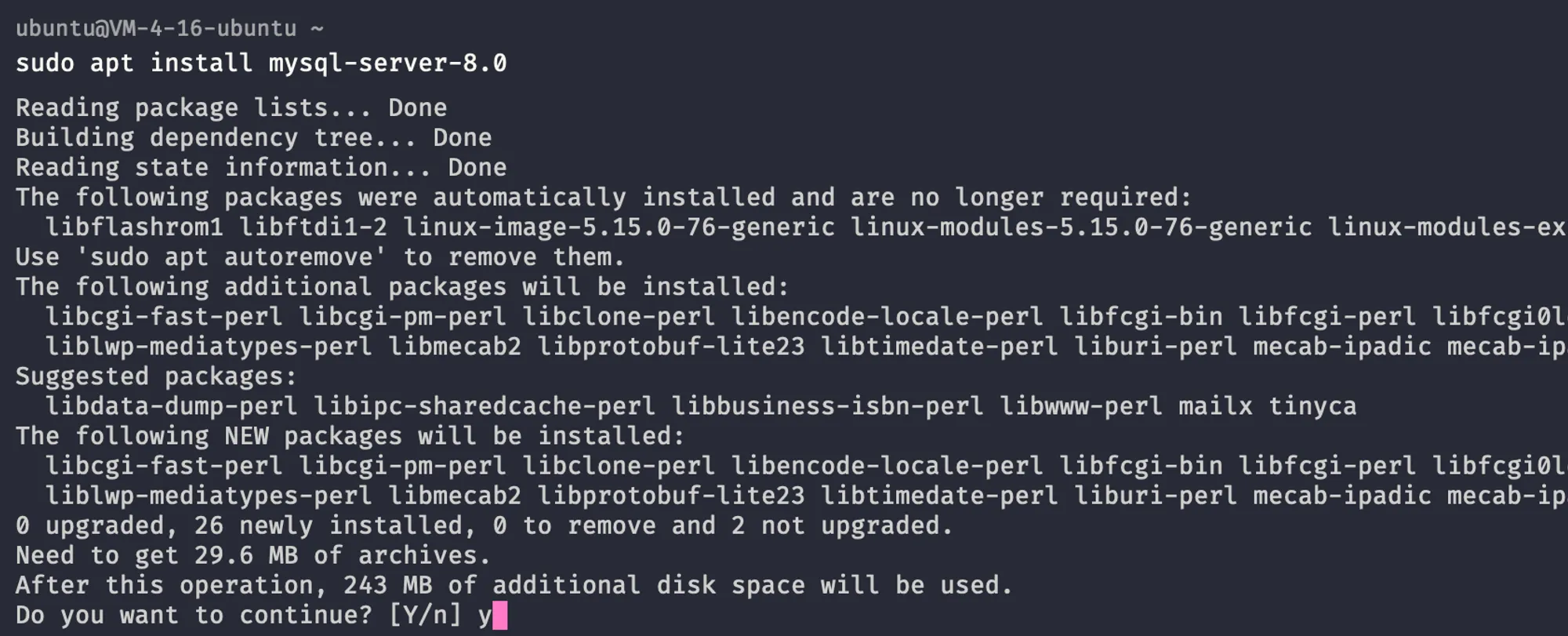
为根账户设置密码
首先,设置根账户的密码,运行sudo mysql ,然后按照以下语法设置密码:
1 | ALTER USER 'root'@'localhost' IDENTIFIED WITH mysql_native_password BY 'My7Pass@Word_9_8A_zE'; |
🔑
MySQL 8.xx 的关键配置文件和端口
- mysql.service,这是服务的名称。您可以使用以下 systemctl 命令来管理它
2
3
4
sudo systemctl stop mysql.service
sudo systemctl restart mysql.service
sudo systemctl status mysql.service- /etc/mysql/ - MySQL 服务器的主要配置目录。- /etc/mysql/my.cnf - MySQL 数据库服务器的配置文件。编辑 .my.cnf ($HOME/.my.cnf) 文件来设置用户特定的选项。以下两个目录中的设置可以覆盖它:
/etc/mysql/conf.d//etc/mysql/mysql.conf.d/- TCP/3306 端口 - TCP/3306 是 MySQL 服务器的默认网络端口,出于安全考虑,它绑定在 127.0.0.1 上,可以更改这个设置,之后就可以通过在 /run/mysqld/ 目录下设置的 localhost 套接字来访问 MySQL 服务器。
第 4 步 - 加强 MySQL 8 服务器的安全性
默认情况下,服务器没有密码,且其他设置也需要调整。让我们运行以下命令来进行设置并加强服务器的安全性:sudo mysql_secure_installation
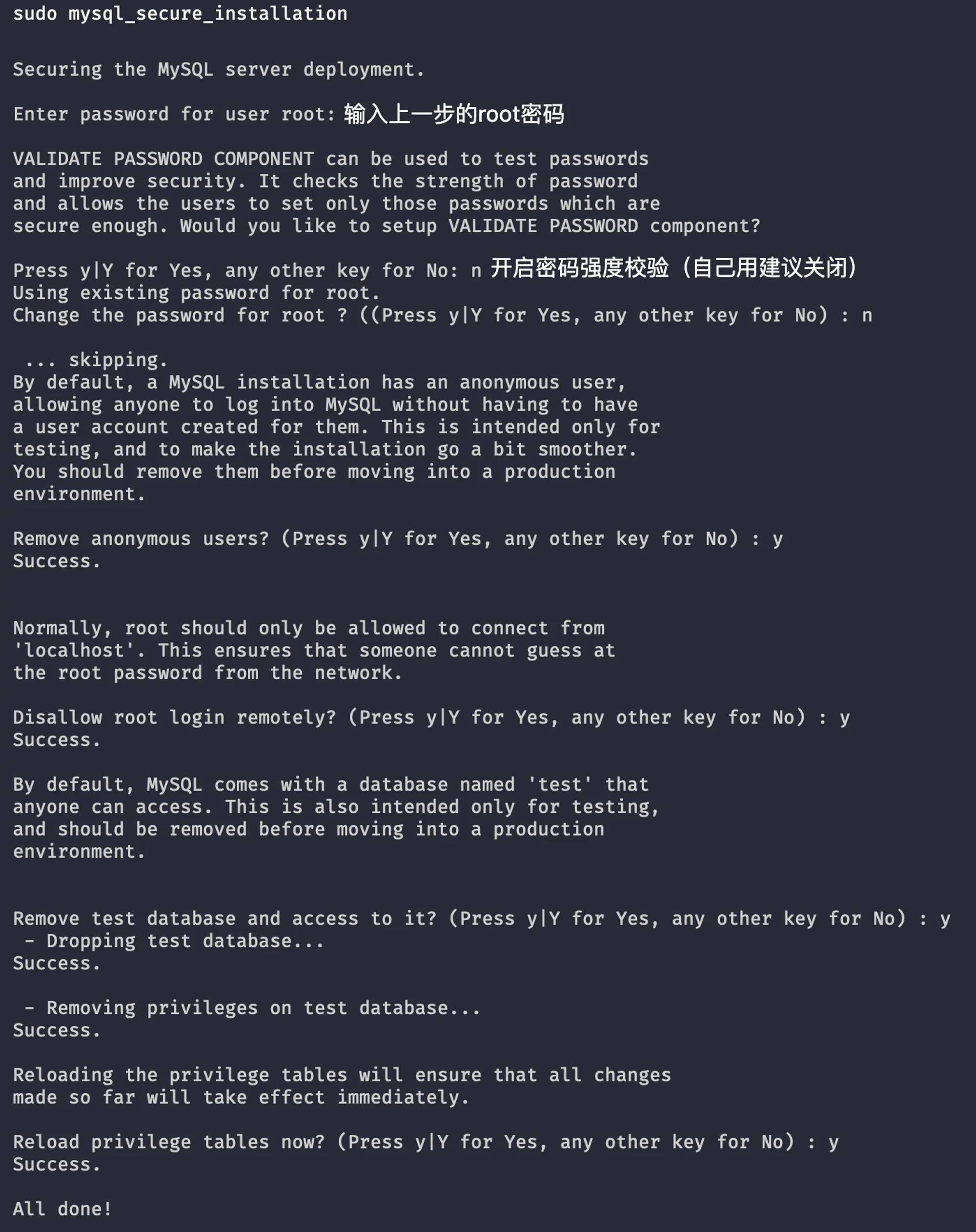
第 5 步 - 设置 MySQL 服务器开机自启
确保 MySQL 服务器 8 在系统启动时能自动启动,可以使用 systemctl 命令来实现:
sudo systemctl is-enabled mysql.service
如果尚未启用,使用以下命令来启用服务器:
sudo systemctl enable mysql.service
在 Ubuntu Linux 20.04 LTS 上,通过以下 systemctl 命令来检查 MySQL 8 服务器的状态:
sudo systemctl status mysql.service
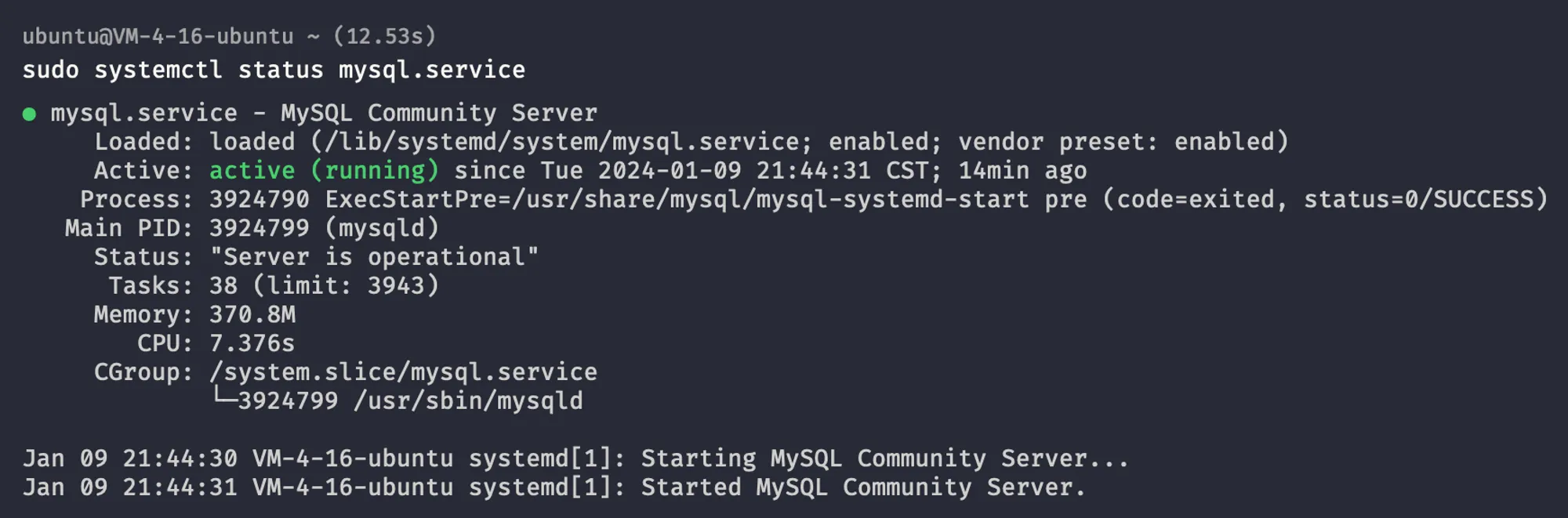
第 6 步 - 启动/停止/重启 MySQL 服务器
我们可以通过命令行在 Ubuntu 22.04 LTS 上控制 MySQL 服务器。如果服务器尚未运行,让我们先启动它:sudo systemctl start mysql.service
要停止 MySQL 服务器,请输入:sudo systemctl stop mysql.service
按照下面的方式来重启 MySQL 服务器:sudo systemctl restart mysql.service
我们还可以使用 journalctl 命令来查看 MySQL 服务的日志记录,方法如下:
sudo journalctl -u mysql.service -xe
第 7 步 - 登录 MySQL 8 服务器进行测试
到目前为止,我们已经学习了如何在 Ubuntu 22.04 LTS 上安装、配置、加固安全性以及启动/停止 MySQL 服务器版本 8。接下来,是时候以 root(MySQL 管理员)用户身份登录了。登录语法如下:mysql -hlocalhost -uroot -p ,紧接着命令行会提示输入密码,回车即可进入。
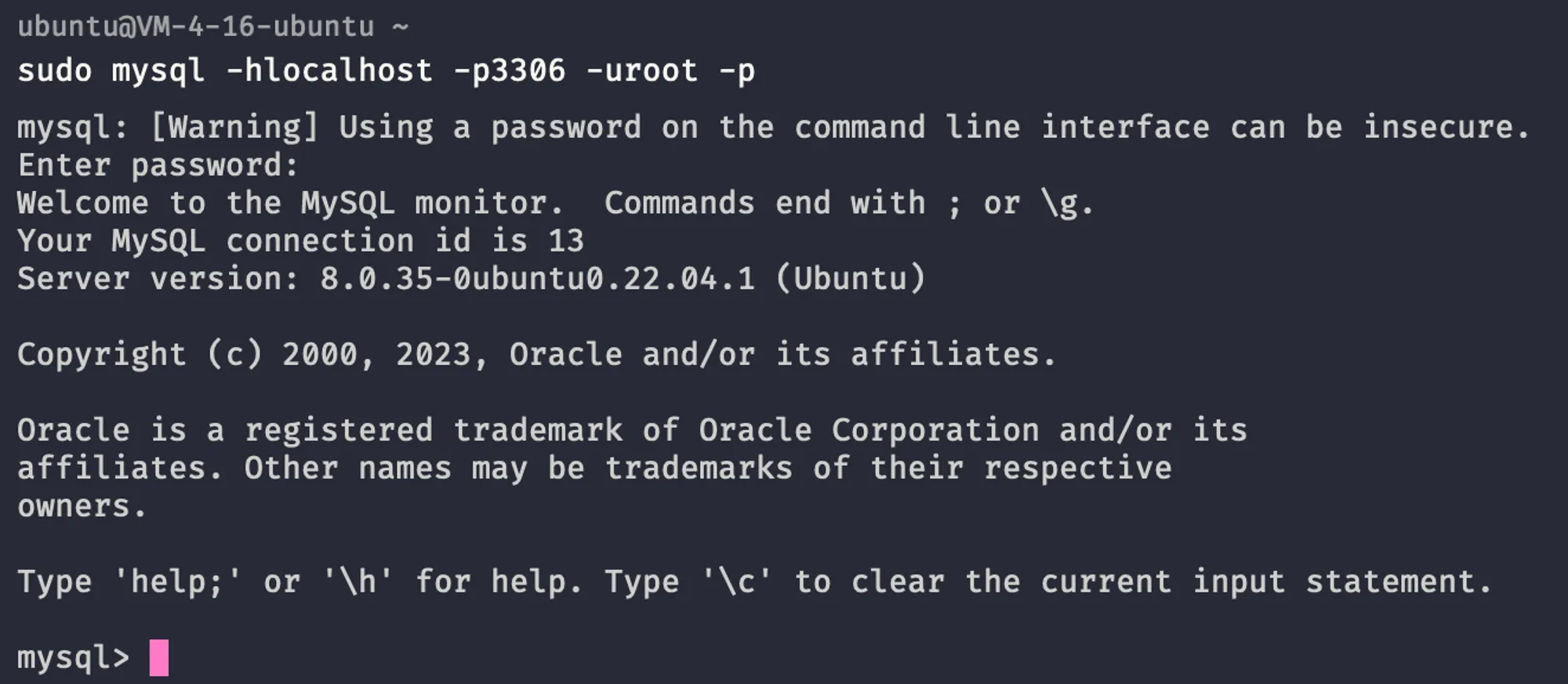
第 8 步 - 配置 MySQL 8 服务器
使用文本编辑器编辑 /etc/mysql/mysql.conf.d/mysqld.cnf 文件,设置字符集编码,慢sql,binlog等。
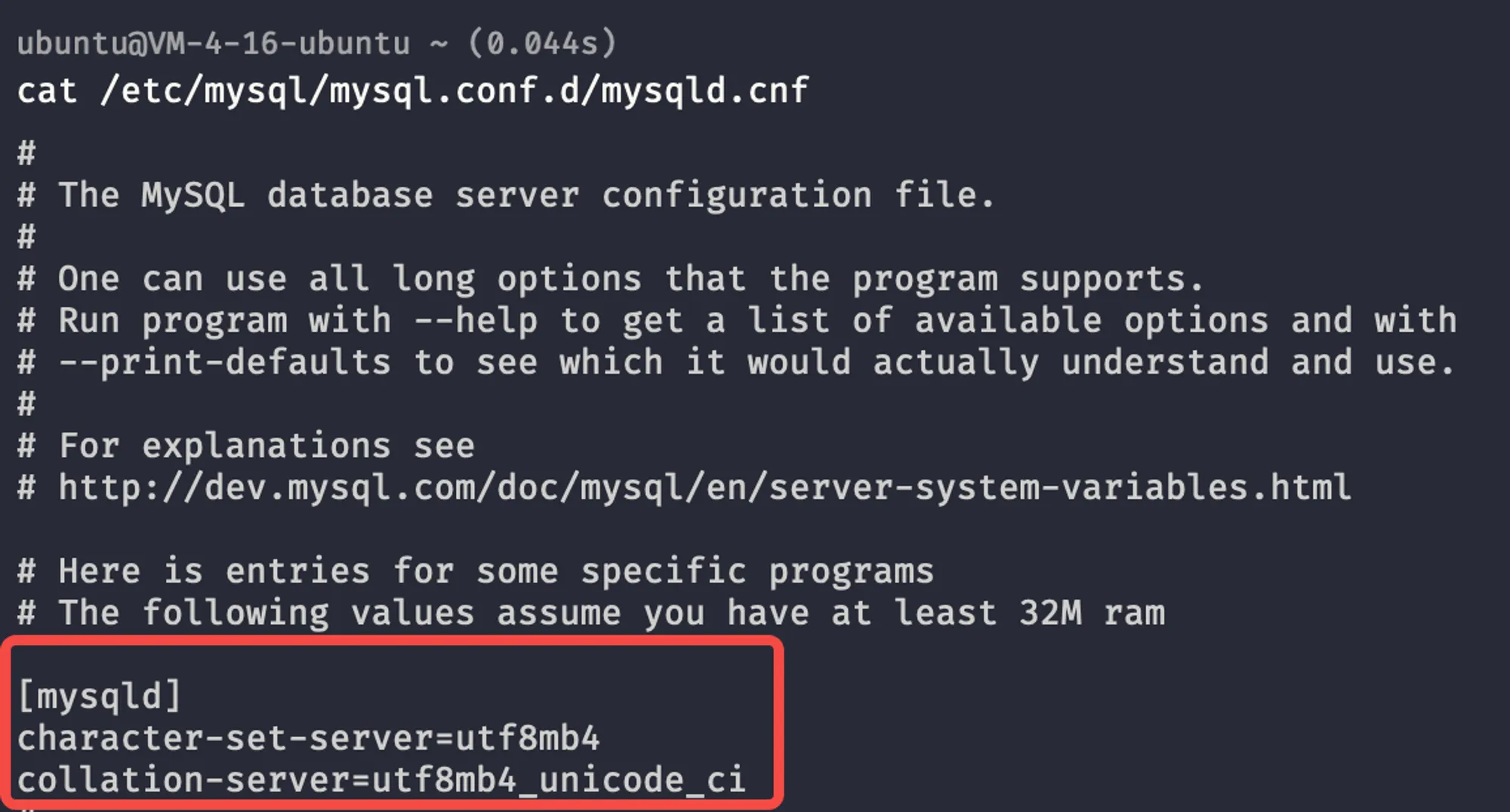
第9步 - 通过DataGrip连接MySQL
相信很多同学在服务器上安装完MySQL后,就直接开放了服务器的3306端口,为了让数据库管理工具可以直连。但是这个做法很危险,现在互联网上存在着大量机器人,无时无刻在扫大家服务器的3306端口,再恰巧你的数据库账户密码都很简单(root/admin),那么有一天当你登录数据库后就会发现被人清空了,惊不惊喜,所以这里我教大家一种更安全的连接数据库的方式。
安装DataGrip
去Jetbrains官网下载安装这个软件,如果能力允许可以支持一下正版
配置ssh-key
添加Data Source,选择SSH方式连接
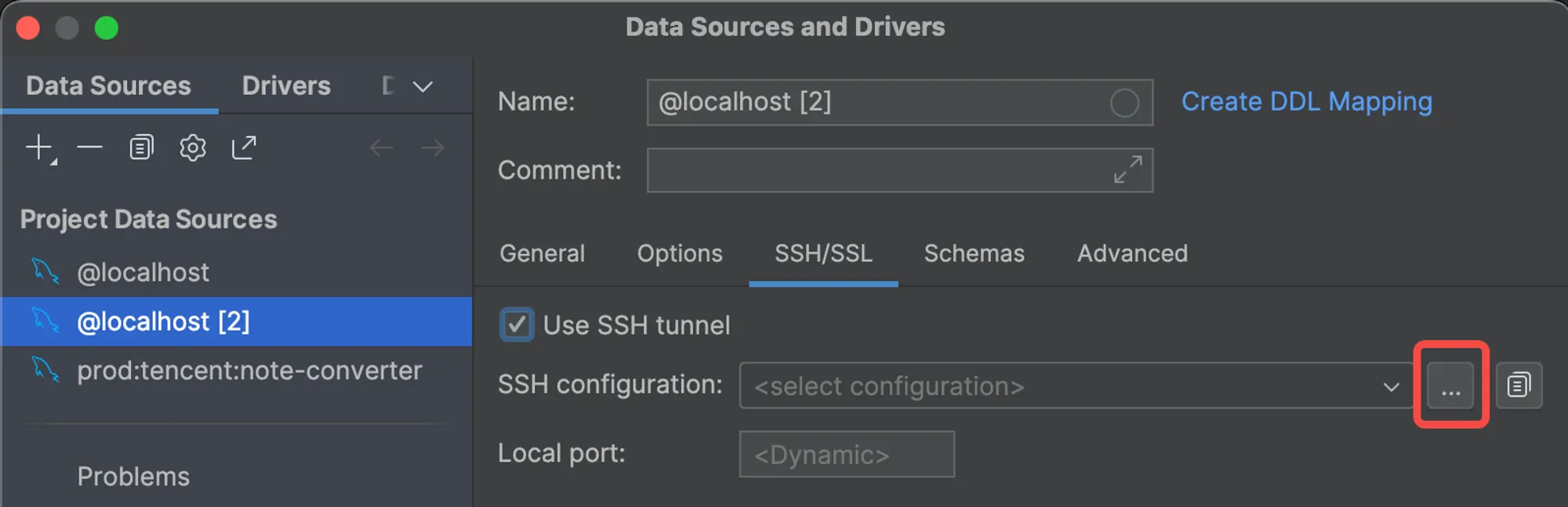
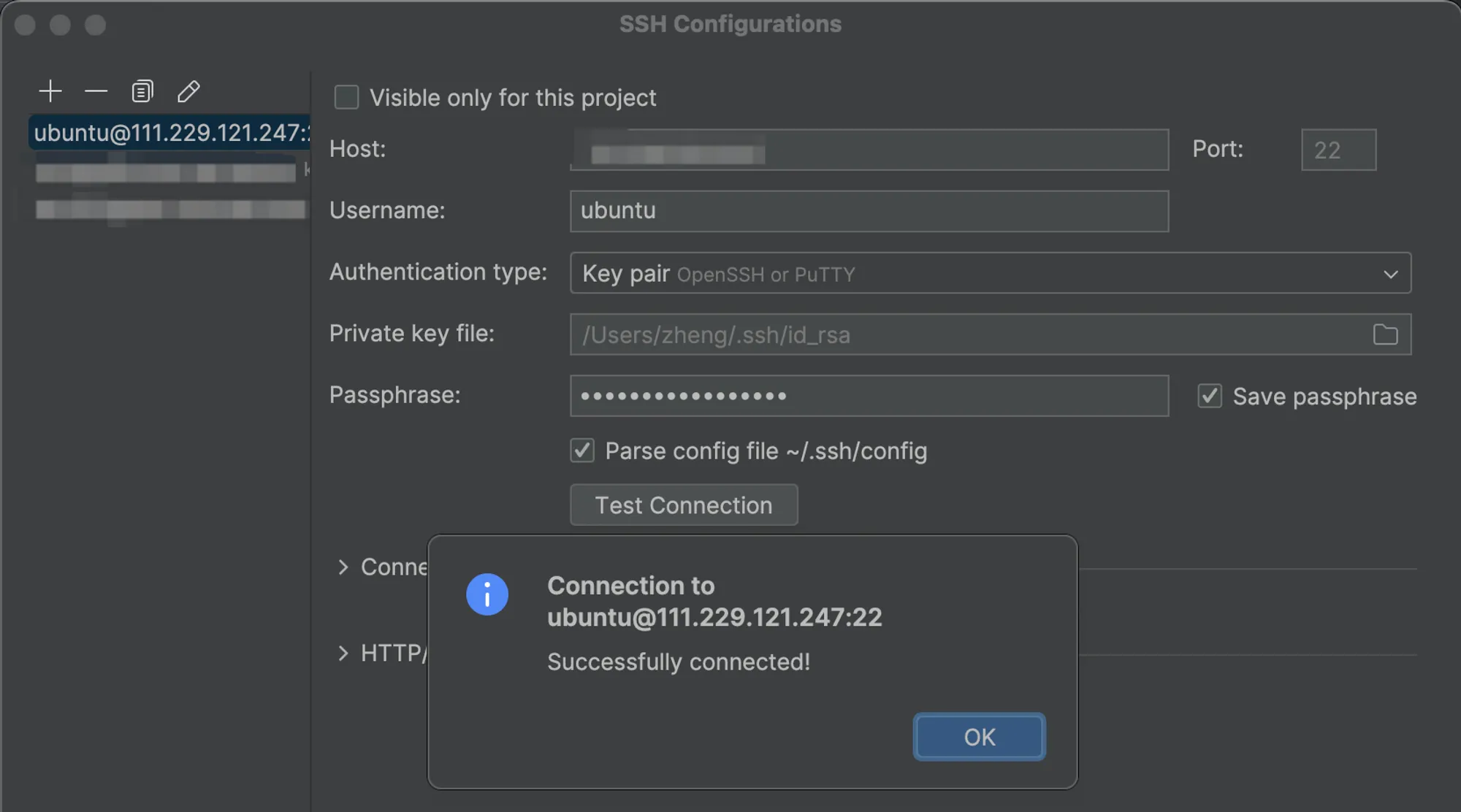
添加MySQL连接
返回Data Source页面,这里注意Host要填localhost,而不是服务器的ip地址,因为我们是通过SSH连接的,相当于在服务器本地用命令行连接数据库。最后输入用户名密码,测试连接是否正常。
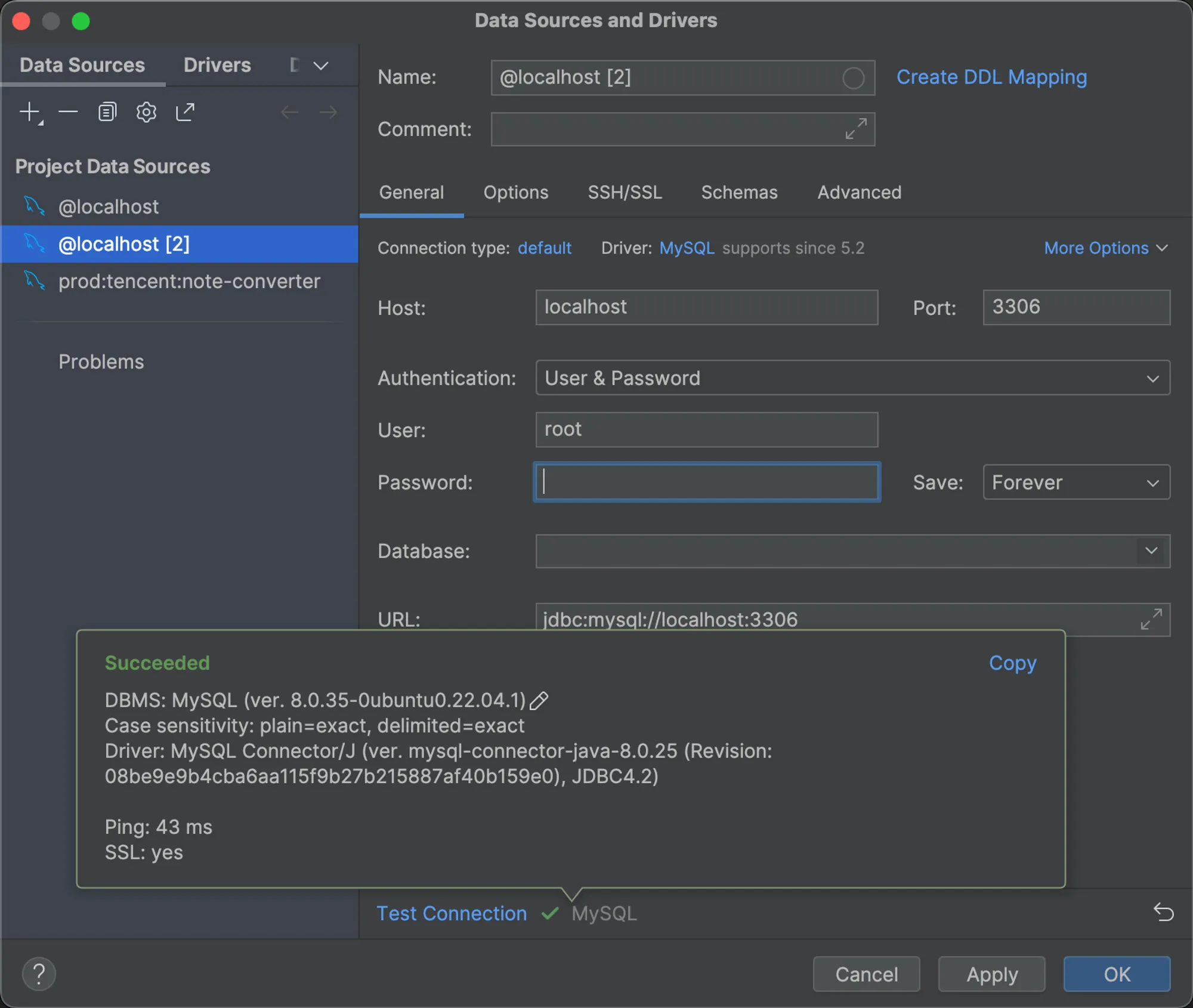
大功告成。